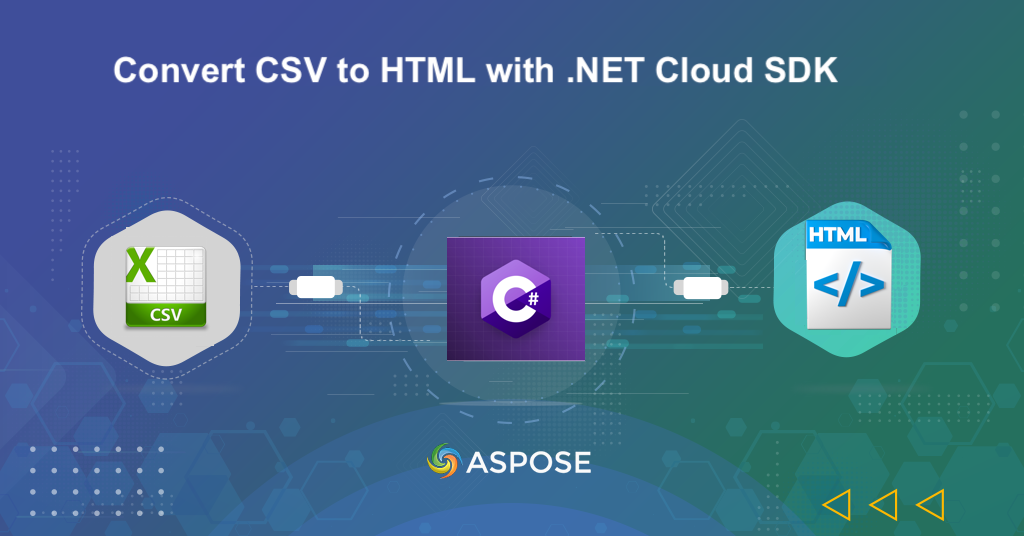
Como converter CSV em HTML usando o .NET Cloud SDK.
No cenário em constante evolução do desenvolvimento web, a necessidade de conteúdo dinâmico e visualmente envolvente tornou-se mais pronunciada do que nunca. À medida que empresas e desenvolvedores buscam formas inovadoras de apresentar dados na web, a conversão de arquivos CSV (valores separados por vírgula) para [HTML](https: //docs.fileformat.com/web/html/) surge como uma solução fundamental. Ao aproveitar os recursos da API REST do .NET, podemos transformar valores de dados de linha em conteúdo HTML interativo e responsivo. Esta transformação não só melhora o apelo visual dos dados, mas também contribui para uma experiência web mais imersiva e fácil de utilizar.
- API REST .NET para conversão de CSV em HTML
- Como converter CSV para HTML em C# .NET
- Conversão de CSV para Web usando comandos cURL
API REST .NET para conversão de CSV em HTML
Aspose.Cells Cloud SDK for .NET oferece diversos recursos, incluindo manipulação de arquivos Excel, formatos de conversão versáteis, manipulação de dados de células, geração de gráficos e fórmulas cálculos. Assim, aproveitando seus recursos robustos, você pode converter facilmente arquivos CSV em páginas HTML.
Melhore seus fluxos de trabalho garantindo um gerenciamento e apresentação eficiente de dados em aplicações web.
Primeiramente, precisamos pesquisar Aspose.Cells-Cloud no gerenciador de pacotes NuGet e clicar no botão Add Package. Em segundo lugar, obtenha as credenciais do seu cliente no painel da nuvem. Se você não tiver uma conta, basta criar uma conta gratuita seguindo as instruções especificadas no artigo início rápido.
Como converter CSV em HTML em C# .NET
Vamos explorar os detalhes sobre como podemos converter programaticamente CSV em HTML online usando C# .NET.
CellsApi cellsInstance = new CellsApi(clientID, clientSecret);
Primeiramente, crie um objeto da classe CellsApi onde passamos as credenciais do cliente como argumentos.
SaveOptions saveOptions = new SaveOptions()
Em segundo lugar, crie uma instância de SaveOptions onde definimos o formato do arquivo de saída como HTML e definimos um parâmetro para compactar o conteúdo HTML.
PostWorkbookSaveAsRequest postworkbookSaveAsRequest = new PostWorkbookSaveAsRequest()
Terceiro, crie uma instância de PostWorkbookSaveAsRequest onde especificamos o nome do arquivo CSV de entrada, o nome do HTML resultante e outros parâmetros opcionais.
var response = cellsInstance.PostWorkbookSaveAs(postworkbookSaveAsRequest);
Chame a API para iniciar a conversão de CSV em HTML. Depois que o código for executado com sucesso, o arquivo HTML resultante será salvo no armazenamento em nuvem.
// Para exemplos completos e arquivos de dados, acesse
https://github.com/aspose-cells-cloud/aspose-cells-cloud-dotnet/
// Obtenha credenciais do cliente em https://dashboard.aspose.cloud/
string clientSecret = "4d84d5f6584160cbd91dba1fe145db14";
string clientID = "bb959721-5780-4be6-be35-ff5c3a6aa4a2";
// crie uma instância CellsApi ao passar ClientID e ClientSecret
CellsApi cellsInstance = new CellsApi(clientID, clientSecret);
// nome do arquivo CSV de entrada
string input_CSV = "source.csv";
// nome do arquivo HTML resultante
string resultant = "output.html";
try
{
// leia o conteúdo do arquivo CSV de entrada
var file = System.IO.File.OpenRead(input_CSV);
// crie o objeto SaveOptions onde definimos o formato de saída
SaveOptions saveOptions = new Aspose.Cells.Cloud.SDK.Model.SaveOptions()
{
// formato de saída do arquivo
SaveFormat = "HTML",
ClearData = true,
EnableHTTPCompression = true
};
// crie uma solicitação de salvamento do PostWorkbook para que possamos iniciar a operação de conversão
PostWorkbookSaveAsRequest postworkbookSaveAsRequest = new PostWorkbookSaveAsRequest()
{
// nome do arquivo CSV de entrada
name = input_CSV,
saveOptions = saveOptions,
// nome do arquivo resultante
newfilename = resultant,
isAutoFitRows = true,
isAutoFitColumns = true
};
// inicializar a operação de conversão
var response = cellsInstance.PostWorkbookSaveAs(postworkbookSaveAsRequest);
// imprimir mensagem de sucesso se a conversão for bem-sucedida
if (response != null && response.Equals("OK"))
{
Console.WriteLine("Successful conversion of CSV to HTML file !");
Console.ReadKey();
}
}
catch (Exception ex)
{
Console.WriteLine("error:" + ex.Message + "\n" + ex.StackTrace);
}
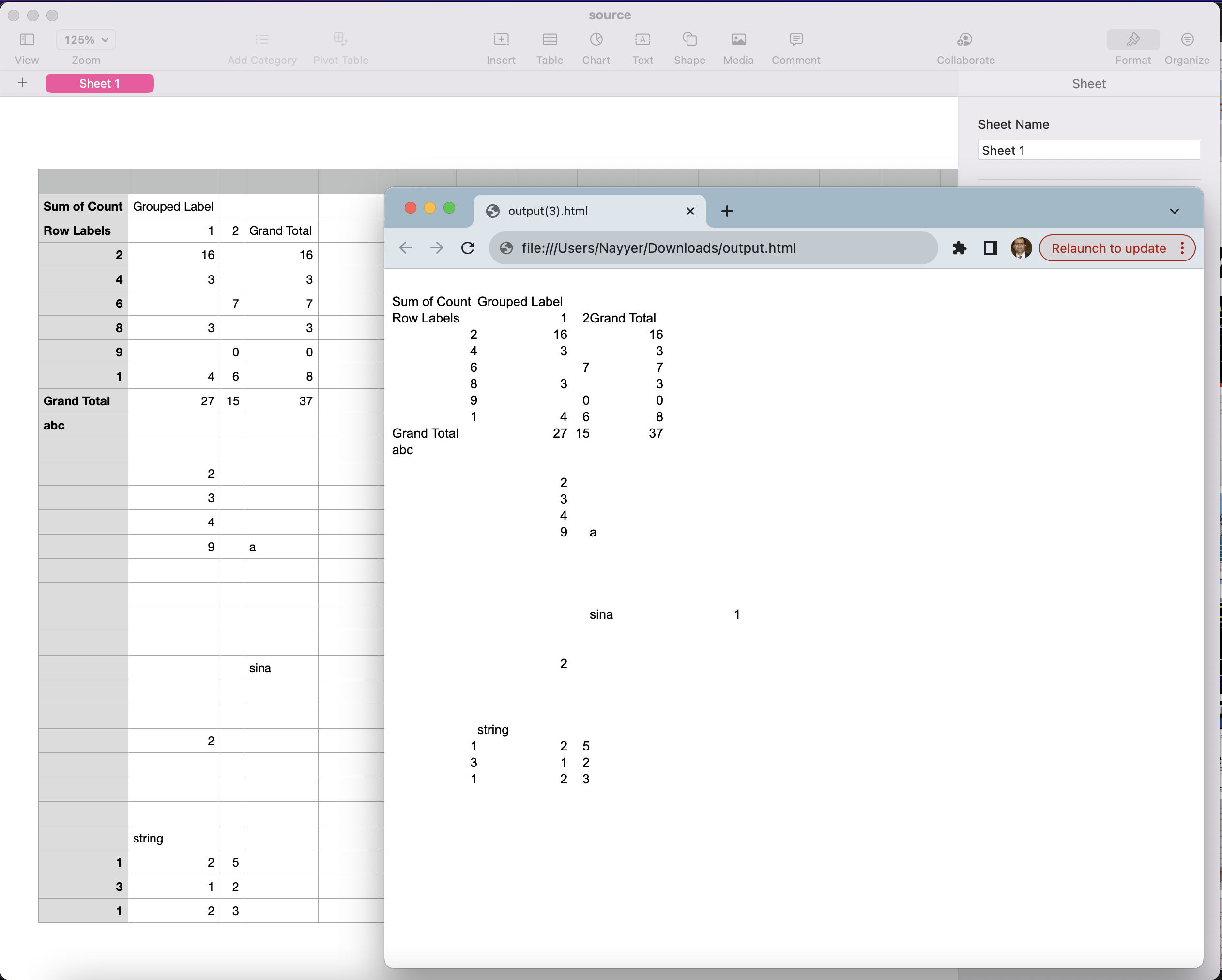
Pré-visualização da conversão de CSV para HTML.
Conversão de CSV para Web usando comandos cURL
Como uma segunda abordagem, você pode considerar agilizar o processo de conversão de CSV em HTML por meio da facilidade de uso dos comandos Aspose.Cells Cloud e cURL. Portanto, ao utilizar os comandos cURL, você pode enviar uma solicitação ao endpoint PostWorkbookSaveAs, especificar o arquivo CSV de entrada e o formato de saída desejado como HTML. Essa abordagem também garante precisão e eficiência, ao mesmo tempo que transforma dados CSV brutos em conteúdo HTML visualmente atraente e interativo.
A primeira etapa nesta abordagem é gerar um token de acesso JWT usando o seguinte comando:
curl -v "https://api.aspose.cloud/connect/token" \
-X POST \
-d "grant_type=client_credentials&client_id=921363a8-b195-426c-85f7-7d458b112383&client_secret=2bf81fca2f3ca1790e405c904b94d233" \
-H "Content-Type: application/x-www-form-urlencoded" \
-H "Accept: application/json"
Agora, execute o seguinte comando para converter o formato CSV para Web HTML. Após a conversão, o arquivo HTML resultante é armazenado em nuvem.
curl -v "https://api.aspose.cloud/v3.0/cells/{myInput}/SaveAs?newfilename={outputFile}&isAutoFitRows=true&isAutoFitColumns=true&checkExcelRestriction=false" \
-X POST \
-H "accept: application/json" \
-H "authorization: Bearer {accessToken}" \
-H "Content-Type: application/json" \
-d "{ \"SaveFormat\": \"html\", \"CachedFileFolder\": \"string\", \"ClearData\": true, \"CreateDirectory\": true, \"EnableHTTPCompression\": true, \"RefreshChartCache\": true, \"SortNames\": true, \"ValidateMergedAreas\": true}"
Substitua myInput pelo nome do arquivo CSV de entrada disponível no armazenamento em nuvem, outputFile pelo nome do arquivo HTML resultante a ser gerado no armazenamento em nuvem e accessToken pelo token de acesso JWT gerado acima.
Conclusão
Concluindo, a jornada do CSV para o HTML revela dois caminhos distintos, porém eficazes. O .NET Cloud SDK oferece funcionalidades versáteis relacionadas ao Excel, serve como uma ferramenta robusta para manipular dados CSV e orquestra sua conversão para vários formatos, estabelecendo as bases para uma transformação abrangente de dados. Por outro lado, os comandos cURL em conjunto com a API Aspose.Cells Cloud oferecem uma abordagem simplificada e baseada em nuvem, simplificando o processo de conversão e garantindo a entrega de conteúdo HTML dinâmico. Agora, dependendo da sua necessidade, integre essas soluções e aprimore a apresentação dos dados na web. Então entre em uma nova era de conteúdo interativo e visualmente atraente!
Links Úteis
Artigos relacionados
É altamente recomendável visitar os seguintes blogs: